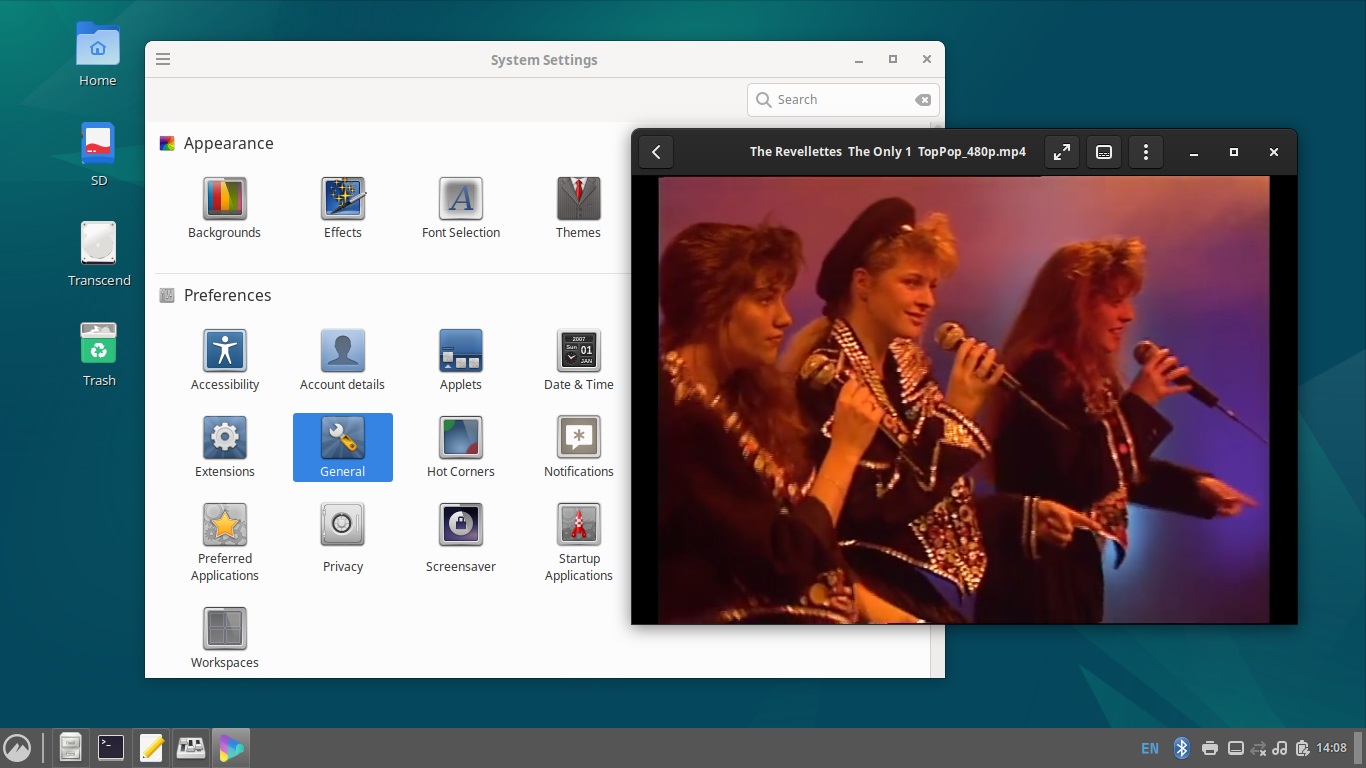
Если говорить только о преимуществах операционных систем с ядром Linux, замалчивая недостатки, то это будет нечестно по отношению к новым пользователям. Люди попробуют и разочаруются, столкнувшись с неприятностями совершенно неожиданно. Людям нужно знать, что их ожидает. Поэтому следует рассказывать о сильных и слабых сторонах объективно, без фанатизма и лицемерия.
Дистрибутив Debian рабочим столом Cinnamon является реальной легковесной альтернативой Linux Mint. Почему легковесной? Потому что в автозапуске нет Bump Virtualbox Resolution, Support for nVidia Prime, System Reports, Update Manager, mintWelcome. Иными словами, нет целого стада фоновых сервисов, напрасно пожирающих ресурсы и нужных простому пользователю примерно как рыбе зонтик.
Рабочий стол Cinnamon появился году эдак в 2012-м как "мятная" переделка Gnome Shell под классический интерфейс. Однако к концу первого десятилетия своего существования Cinnamon очень сильно протекал памятью. В 2021-м разработчики, не найдя причины и не придумав ничего лучшего, добавили автоматическое выключение и перезапуск Cinnamon, когда совсем уж разбухал.
Есть и по сей день, при желании можно активировать такую услугу в настройках General. Если открыть System Monitor, в списке процессов рядом с "cinnamon" красуется надзиратель "cinnamon-killer-daemon", держащий ствол у виска рабочего стола. А также — "cinnamon-launcher" для воскрешения графической оболочки в изначальном, не раздувшемся виде.
Но и без всего этого рабочий стол Cinnamon может совершенно внезапно, без видимых причин, без какого-либо участия пользователя (отошедшего заварить кофе) полностью обрушиться, грустно жалуясь на опустевшем экране: "Cinnamon has crashed. You are currently running in fallback mode". Ничего страшного, нужно позитивно ответить на вопрос в том сообщении — сам перезапустится, никуда не денется. Быть может, когда-нибудь появится настоящая стабильность.
Для начала назначим раскладку клавиатуры. Открываем главное меню, кнопка которого находится на обычном месте, на левом конце панели. Аккурат под значком Firefox в левом столбике есть изображение переключателей. Это центр настроек, Settings.
Находим Keyboard, переходим на вкладку Layouts и жмём плюс слева внизу. Добавив язык, жмём кнопку Options и ищем в списке Switching to another layout для назначения комбинации клавиш, которая будет переклчать раскладку.
Готово? Стрелка назад слева вверху — возвращаемся к главному окошку со всеми настройками. Там есть где разгуляться. Но всё настолько просто и очевидно, что новичок разберётся без проблем.
Например, включаем Hot corners, горячие углы. Назначаем активацию обзорного режима тычком в левый верхний угол.
Единственное, что следует отметить — если планируется работа с документами, тёмную тему оформления лучше не активировать. Не следует бездумно следовать этой модной тенденции, поскольку будет слишком утомительный контраст с белым фоном страниц.
Ну и ещё неплохо бы настроить управление блокировкой экрана. Чтобы выключался не по расписанию, а вручную, когда пользователь собрался отойти от компьютера. Так гораздо разумнее в плане неприкосновенности чувствительной информации.
Кстати, настроек приватности в текущей версии рабочего стола практически нет, можно лишь отключить запоминание недавно открытых файлов. Но и то дело.
Открываем файловый менеджер, в его главном меню Edit выбираем Preferences и переходим на вкладку Behavior. В разделе Media Handling снимаем все галочки. Теперь при подключении к компьютеру внешнего устройства, например, телефона, рабочий стол не будет замусориваться лишними уведомлениями.
Если фотографии открываются в браузере, производим правый клик на графическом файле и в его свойствах назначаем по умолчанию Image Viewer, не забыв нажать Set as default.
В комплект входит кривой и убогий медиаплеер Gnome Videos. Тормозит и оставляет на экране артефакты при растягивании размеров окошка, то есть плохо интегрирован в Cinnamon. Запинается при перемотке наглухо. Устанавливаем что-нибудь приличное, например, Celluloid, SMPlayer, Kaffeine, MPV.
Если уже пользовались Ubuntu, если есть опыт установки программ с помощью эмулятора терминала и Synaptic Package Manager, то можно смело выпиливать Gnome Software. В отличие от ситуации в Gnome Shell и производных, таких как Budgie, где заодно удаляется вся графическая оболочка, в Cinnamon процесс очищения системы от самозапускаемого и тайком перезапускаемого прожорливого монстра происходит совершенно без негативных последствий. Команда в терминале выглядит так:
sudo apt-get purge gnome-software && sudo apt-get autoremove
Эксперимент показал, что после удаления этой пакости система перезапустилась нормально. Процесс Cinnamon на старте занял около 96 мегабайт, через час показатель стабилизировался на значении 105 мегабайт плюс-минус три-четыре. Довольно скромно по современным меркам. Значит, без кошмарного Gnome Software работать можно сколь угодно долго, утечки нет.
К счастью, в Debian Cinnamon отсутствует другой принудительный компонент экосистемы Gnome, почтовая программа Evolution, управляющая также всяческими календарями, учётными записями и контактами. Не все работают в офисе, не всем она нужна. Но навязывается, прибивается к Gnome Shell гвоздями.
Плиточное расположение окон осуществляется комбинациями клавиш Windows(Super) + стрелка вправо-влево. Уже активно, включать в настройках не доведётся. Также на все сто процентов работает сенсорная панель. Не требуется искать, где же активируется эмуляция клика.
Позаботимся о безопасности. С помощью Synaptic Package Manager устанавливаем gufw. В System Settings появится Firewall. Открываем и активируем переключатель Status.
Как поставить кнопки приложений по центру панели, чтобы было похоже на Windows 11, привычную великому множеству людей. Правый клик по панели — включаем Panel edit mode. В середине появится зеленоватая область, в которую перетаскиваем кнопку меню и остальное, что находится слева.
Хотим поставить что-нибудь в опустевший левый конец панели? Например, сворачивание всех окон? Снова правый клик на панели, жмём в появившемся меню Applets. Выбираем нужное, добавляем плюсиком.
Появится справа. Чтобы имелась возможность перетащить влево, надо снова включить режим редактирования панели, то есть Panel edit mode. Потом не забываем отключить.
Макет рабочего стола получается действительно похожим на имеющийся в Windows 11. Но только не очень явно отмечены кнопки активных окон, подсвечиваются слабо. Поэтому желательно поменять тему оформления. Впрочем, это довольно увлекательное занятие, поскольку слегка творческое.
Следует заметить, что в Debian нет легкодоступных официальных драйверов для видеокарт nVidia, а их самостоятельная установка является весьма хлопотным и не всегда успешным делом. Но если графика другая, например, какая-нибудь Intel, то Debian Cinnamon можно смело рекомендовать новичкам вместо более известных и модных, но менее надёжных дистрибутивов с этим рабочим столом.
При установке Debian лучше отказаться от предлагаемого ввода пароля root, оставив соответствующие поля пустыми. Указать только пользовательский. Тогда можно будет повышать привилегии с помощью sudo, точно как в семействе Ubuntu. Во многих случаях это гораздо удобнее.